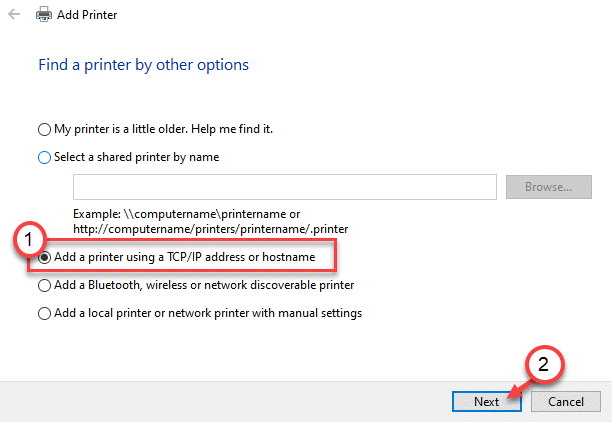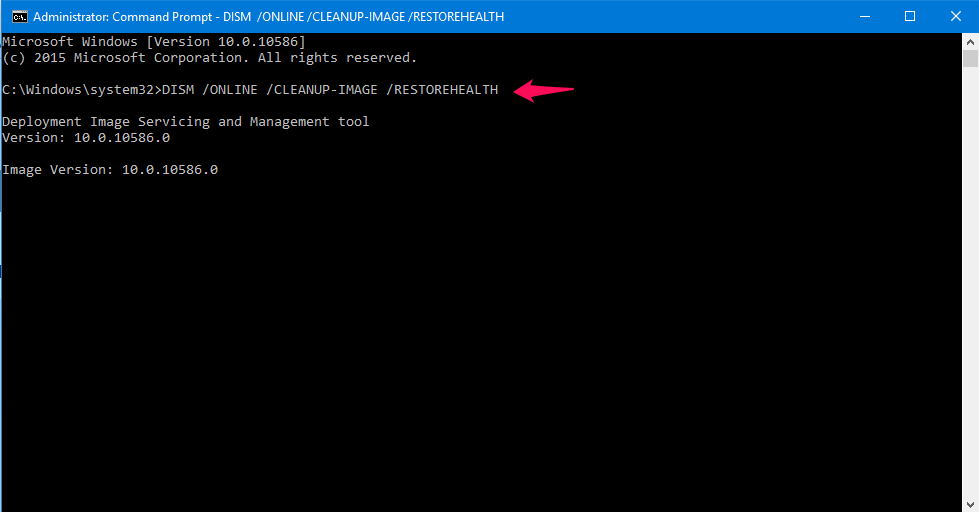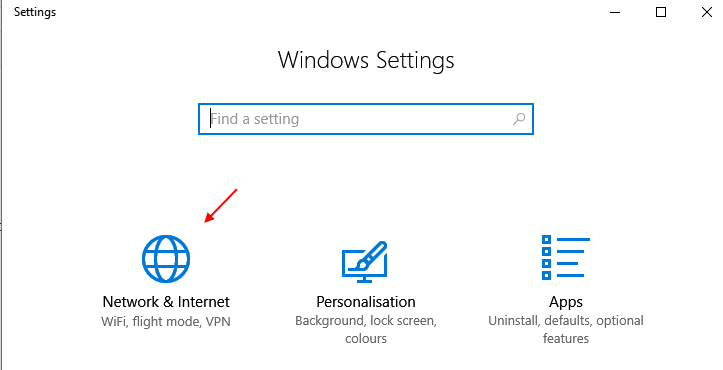Используйте приложение «Настройки», чтобы удалить рабочую или учебную учетную запись со своего компьютера.
- Некоторые пользователи со старыми рабочими или учебными учетными записями могут задаться вопросом, как удалить рабочую или учебную учетную запись из Windows 10.
- Вы можете удалить свою рабочую или учебную учетную запись с компьютера с помощью приложения «Настройки» за считанные секунды.
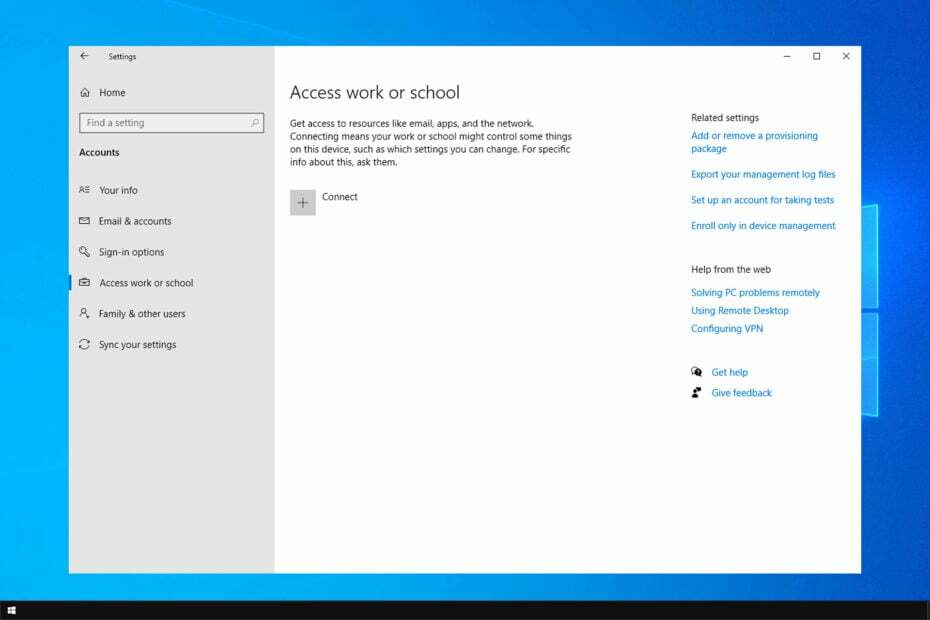
Многие пользователи имеют на своих компьютерах старые рабочие или учебные учетные записи. Хранить такие учетные записи особого смысла нет, поэтому сегодня мы покажем вам, как удалить рабочую или учебную учетную запись из Windows 10.
Если проблема с рабочей или учебной учетной записью продолжает возникать, самое время удалить ее. Иногда ты не могу войти в систему с учетной записью Microsoft, и если это так, вам нужно будет удалить его, выполнив действия, описанные в этом руководстве.
Что такое рабочая или учебная учетная запись?
Рабочая или учебная учетная запись — это тип учетной записи Microsoft организации, настроенной через одну из облачных служб Microsoft. Вы можете настроить такую учетную запись с помощью Skype для бизнеса, Office 365 или Azure Active Directory.
Преимущества наличия рабочей или учебной учетной записи следующие:
- Он синхронизируется со службами Microsoft между организацией (или школой) и компьютером пользователя. Эта учетная запись связывает ваш компьютер с сетью организации.
- Позволяет разделить школьные или рабочие файлы и ваши личные данные на одном компьютере.
Это выгодно, поскольку Microsoft Office позволяет переключаться между личными и рабочими учетными записями, чтобы вы могли хранить свои личные и рабочие файлы отдельно.
Как удалить рабочую или учебную учетную запись из Windows 10?
Используйте приложение «Настройки»
- Чтобы быстро получить доступ к Настройки приложение, удерживайте Окна клавишу и нажмите я.
- Затем выберите Счета категория.
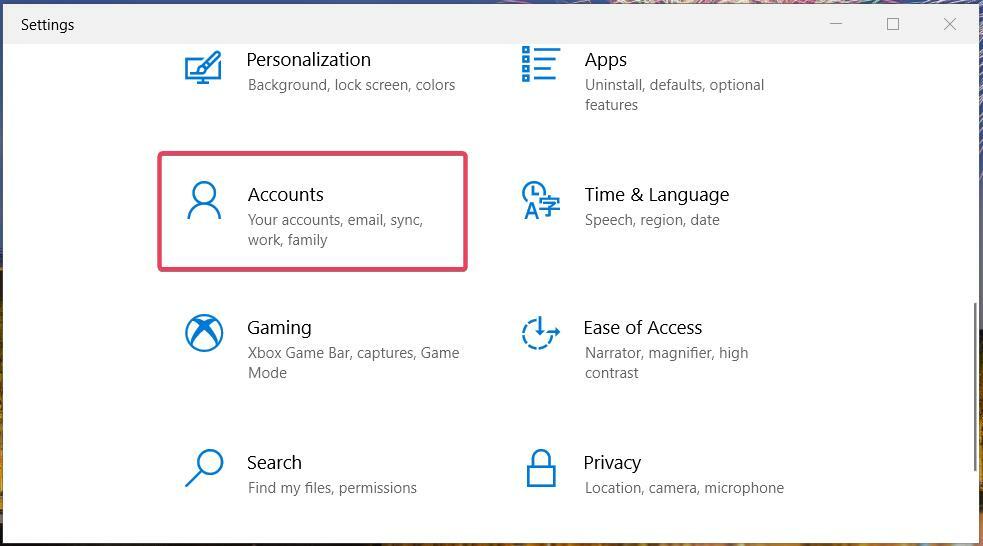
- Нажмите кнопку Доступ к работе или учебе вкладка слева от Настройки.
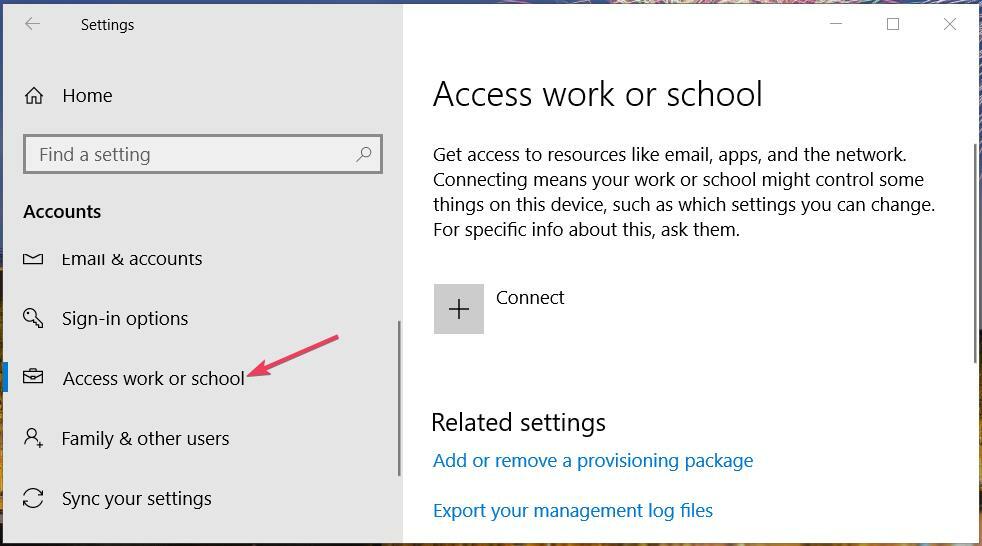
- Выберите указанную там рабочую или учебную учетную запись.
- нажмите Отключить кнопка.
- Нажмите Да когда будет предложено подтвердить, уверены ли вы в удалении учетной записи.
Как видите, удалить рабочую или учебную учетную запись с вашего компьютера невероятно просто, выполнив следующие действия.
- Приложения Microsoft Store против настольных приложений: какие использовать?
- Как открыть и использовать панель эмодзи в Windows 10
- Комплект разработки программного обеспечения для Windows: все, что вам нужно знать
- Clipchamp выйдет в Windows 10 вместо видеоредактора
- Как исправить высокую загрузку ЦП встроенного компилятора Microsoft Common Language Runtime?
Если вы оставите старые школьные или рабочие учетные записи на ПК, сообщения о входе в систему могут появиться случайным образом. Так что такие учетные записи в Windows 10 лучше отключать, когда они больше не нужны.
Если вы не можете удалить учетную запись, возможно, наша Учетная запись Microsoft не существует Руководство поможет вам решить проблему.
Если у вас есть вопросы по удалению рабочих или учебных учетных записей в Windows, задайте их ниже. Нажмите кнопку «Комментарий», чтобы добавить любые важные вопросы об удалении рабочих или учебных учетных записей.